Določanje naslova IP usmerjevalnika
Mnogi uporabniki interneta uporabljajo takšno napravo kot usmerjevalnik, da bi ustvarili svoje brezžično omrežje in zagotovili, da se lahko več naročnikov poveže z njim s pomočjo kabla ali signala Wi-Fi. Po konfiguraciji konfiguracije usmerjevalnika deluje uspešno in opravlja svojo nalogo. Včasih pa je lahko uporabnik za različne namene nujno potreben, če želite izvedeti naslov IP vašega usmerjevalnika. Kako je to mogoče storiti?
Vsebina
Izvedemo naslov IP usmerjevalnika
Iz tovarne usmerjevalniki zapustijo IP-naslov, ki je že privzeto konfiguriran. Običajno je v različnih modelih označen na zadnji strani usmerjevalnika. Na primer, s TP-Link napravami je to 192.168.0.1 ali 192.168.1.1, druge možnosti so možne. Toda kaj storiti, če je napis na primer postal nečitljiv ali pa je bil IP v procesu konfiguracije in delovanja spremenjen in je nujno treba vnesti spletni vmesnik naprave?
Metoda 1: Podatki o povezavi
Če želite izvedeti IP vašega usmerjevalnika, morate uporabiti vgrajena orodja operacijskega sistema. Poskusimo najti potrebne podatke na računalniku z operacijskim sistemom Windows 8, ki je povezan z usmerjevalnikom. Dejanja v drugih različicah operacijskega sistema Microsoft se bodo nekoliko spremenila.
- V spodnjem levem kotu namizja z desno tipko miške kliknite ikono »Start« z logotipom sistema Windows. V spustnem meniju najdemo vrstico »Nadzorna plošča« .
- Na nadzorni plošči izberite blok "Omrežje in internet" , v katerem opravimo prehod.
- V oknu »Omrežje in internet« kliknite » Center za omrežja in skupno rabo « .
- V zavihku, ki se pojavi, potrebujemo stolpec »Spreminjanje parametrov adapterja« .
- Nato kliknite PKM na ikono trenutne omrežne povezave, v pojavnem meniju kliknite LMB v stolpcu »Stanje« .
- Na kartici stanja povezave kliknite ikono »Podrobnosti« . Skoraj smo prišli do informacij, ki nas zanimajo.
- Torej, tukaj so vsi podatki, ki jih potrebujemo. V vrstici »Privzeti prehod« opazujemo naslov IP usmerjevalnika, na katerega je povezan naš računalnik ali prenosni računalnik. Dokončano!
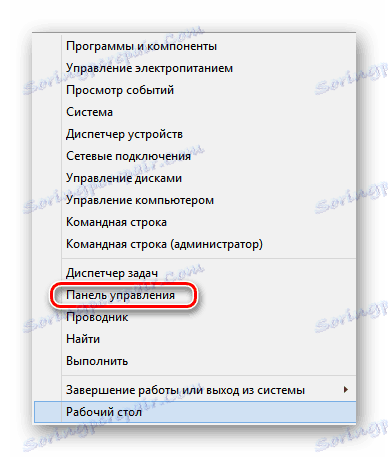

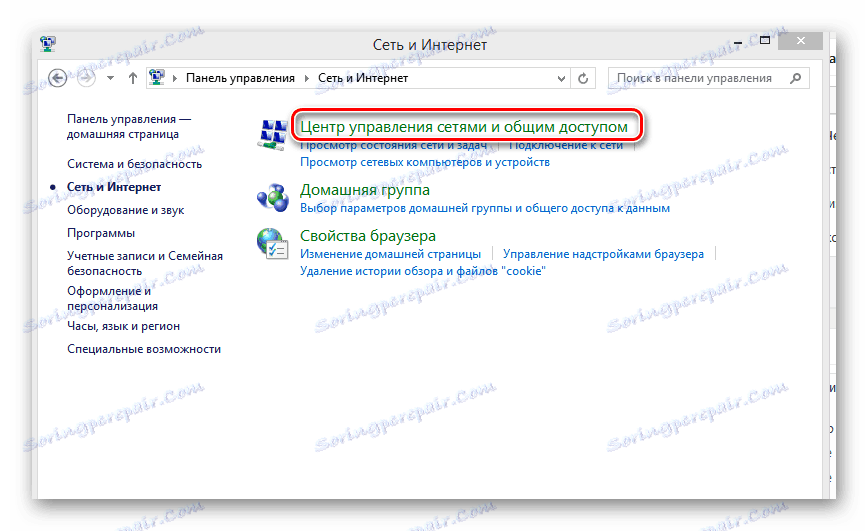
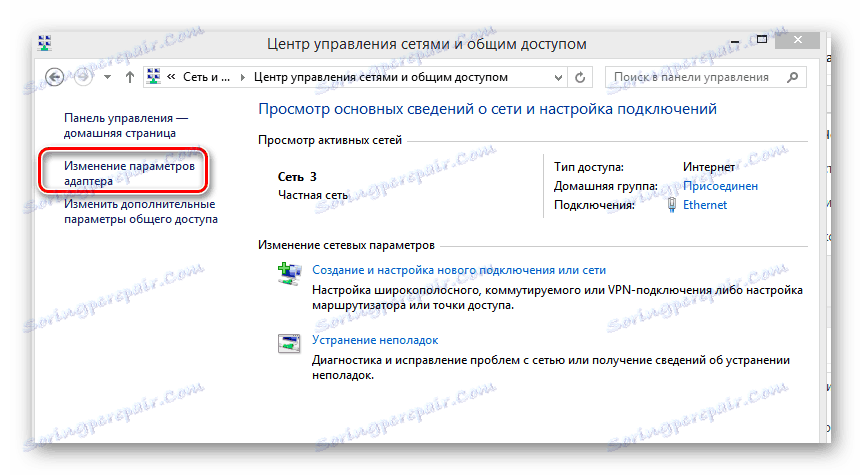
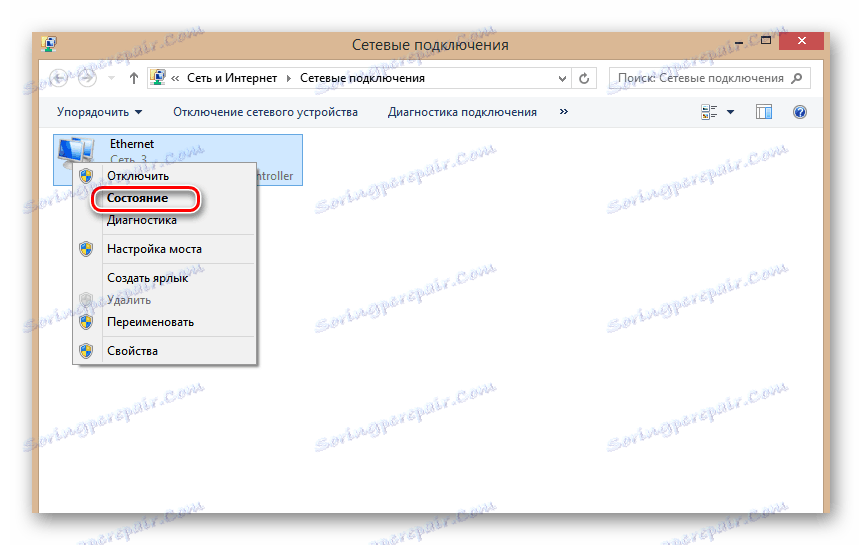


2. način: ukazna vrstica
Alternativna metoda je možna z ukazno vrstico Windows. V tem primeru ne bi smelo biti težav tudi za novinskega uporabnika. Na primer, vzemite osebni računalnik z operacijskim sistemom Windows 8.
- Z desno miškino tipko kliknite gumb »Start« , v odprtem kontekstnem meniju izberite element »Vrstica za ukaze (skrbnik)« .
- V ukazni poziv vnesite:
ipconfigin kliknite Enter . - V vrstici »Glavni prehod« vidimo naslov IP usmerjevalnika. Naloga je uspešno rešena.
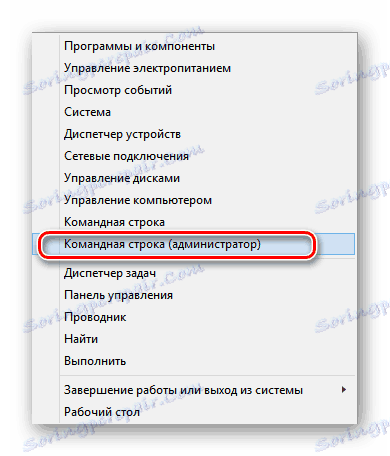
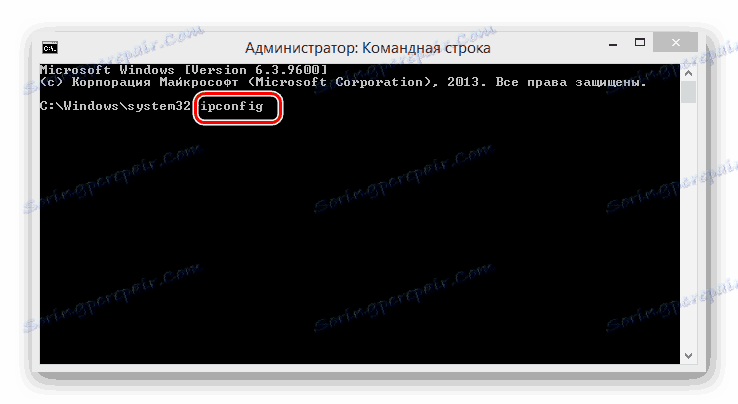

Povejmo. Iskanje IP-naslov usmerjevalnika sploh ni težko, z uporabo vgrajenih funkcij operacijskega sistema Windows. Če je potrebno, lahko preprosto dobite natančne informacije o vašem usmerjevalniku.